A beérkező levelek szabályainak kezelése Az Exchange Server rendszerben 2010
Bevezetés
tanácsadóként tanúja voltam több igazgatónak és menedzsernek, akik azt mondták, hogy valami baj van a Postaládájukkal. Csereadminisztrátorként tudjuk, hogy a srác biztosan elrontott Postaládaszabályt hozott létre, azonban, mindig az Exchange kapja a hibát!
ha képesek lennénk kezelni a felhasználók Beérkező levelek szabályait anélkül, hogy a gépükre lépnénk, sok időt takarítanánk meg a Help Desk csapat számára. A beérkező levelek szabályain keresztül rendelkezhet olyan belső alkalmazással, amely bizonyos műveleteket igényel, amelyeket inkább nem kell elmagyaráznia az összes felhasználónak, és gond nélkül létrehozhat egy beérkező levelek szabályát az adott alkalmazáshoz mindenki számára.
Oké, eddig adtam neked egy pár forgatókönyvet, ahol a beérkező levelek szabályának kezelése fájdalmat okozhat, de ha Exchange Server 2010-et használ, akkor könnyű megoldást talál ezekre a dilemmákra. Az Exchange Management Shell és néhány Bejövő szabály parancsmag segítségével néhány másodperc alatt elvégezhetjük ezeket a feladatokat!
hosszú történet röviden, képesek leszünk létrehozni, törölni, letiltani és megváltoztatni a beérkező levelek szabályait a PowerShell használatával anélkül, hogy kapcsolatba lépnénk a végfelhasználókkal.
a beérkező levelek mappájának szabályai: szerveroldali és ügyféloldali…
az Inbox-szabály lehet ügyféloldali vagy szerveroldali szabály. A kiszolgálóoldali szabály végrehajtható a helyi gép követelménye nélkül, például: módosítsa az üzenet fontosságát; helyezze át a bejövő üzenetet a felhasználói postafiók egy adott mappájába; üzenet törlése stb. Az általános szabály az, hogy minden összetevőnek a szerver oldalon kell lennie.
egy ügyféloldali szabály feldolgozását igényli az Outlook-ügyféltől, az ügyféloldali szabályra példa a szabály által azonosított üzenetek áthelyezése egy PST mappába. Ez a szabály nem dolgozható fel kiszolgálói szinten, mert a kiszolgáló nem képes az adott kontextusban lévő PST fájlokkal dolgozni.
amikor szabályokat hoz létre az Outlookban, és olyan beállításokat választott, amelyek ügyféloldali szabályt igényelnek, az Outlook figyelmezteti Önt erre, az 1.ábrán látható módon.
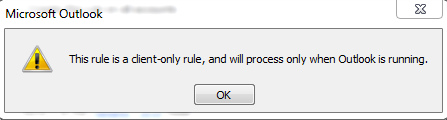
ábra 1
miért fontos tudni a különbséget a szerver és a kliens oldali szabályok között? Amikor a beérkező levelek szabályait az Exchange Management Shell használatával kezeljük, az összes ügyféloldali szabály eltávolításra kerül.
szabályok létrehozása az Outlook Web App és az Outlook használatával 2010…
ugyanazon az oldalon tartva gyors áttekintést fogunk készíteni arról, hogyan kezelheti a beérkező levelek szabályait az Outlook Web App vagy az Outlook 2010 segítségével.
Az Outlook 2010 használata nagyon egyszerű. Ehhez kattintson a főmenüben található szabályok gombra, majd kattintson a Szabályok kezelése & figyelmeztetések… elemre, és az összes szabály megjelenik a listában. Ha van ügyféloldali szabálya, akkor a szabály végén észreveszi a karakterláncot (csak ügyfél), amint az a 2.ábrán látható.

ábra 2
a szabályok Outlook Web App használatával történő kezeléséhez csak a jobb oldalon található Opciók elemre kell kattintanunk, majd a Tovább gombra.
információk listázása és lekérése az aktuális Postaládaszabályokból…
láttuk, hogyan lehet létrehozni a szabályokat az Outlook 2010 és az Outlook Web App használatával. Most itt az ideje, hogy felsorolja az összes bejövő szabályt egy adott felhasználótól az Exchange Management Shell segítségével.
a Listázandó parancsmag a Get-InboxRule, a szintaxis az összes szabály felsorolásához egy adott felhasználót tartalmaz:
Get-InboxRule-postafiók < MailboxUser>
ha egy adott szabályt szeretne látni, használhatja a
Get-InboxRule –postaláda <MailboxUser> -Identity ” <szabály-név>”
Megjegyzés:
egyes szabálynevek “‘” karakterrel jönnek létre, ebben az esetben dupla idézetet kell használni a szabály nevére való hivatkozáshoz.
ha csak ellenőrizni szeretné a beérkező levelek szabályait egy felhasználótól, használhatja a következő szintaxist:
Get-InboxRule –postaláda < MailboxUser> | név kiválasztása, Description | FL
a fenti parancsmag a 3.ábrán látható, és a szabály összes tulajdonságának megtekintése helyett csak a leírásra pillanthat, hogy megtudja, melyik szabályt keresi.

ábra 3
postaládaszabály módosítása
tegyük fel, hogy VEZÉRIGAZGATÓNKNAK van egy szabálya, amely kék kategóriát rendel, amikor a bérszámfejtés szót tartalmazó üzenet érkezik a postaládájába, amint az a 4.ábrán látható. Ma reggel azonban azt akarja, hogy ugyanazt az üzenetet a piros kategóriába sorolják, és magas fontosságúnak is jelöljék.

ábra 4
van egy pár ésszerű lehetőségek: küldjön egy Help Desk, és a szegény srác vár egy kicsit, hogy megtalálja 10 másodperc a vezérigazgató napirenden, hogy megoldja a problémát; megpróbál létrehozni egy távoli ülésén; vagy csak használja ezt a bemutató, hogy ez történik néhány másodperc alatt! 🙂
vonzóbbnak tűnik az a lehetőség, amely a legrövidebb időt vesz igénybe anélkül, hogy szembe kellene néznie a vezérigazgatóval, nem? Oké, használjuk ezt… Az első lépés az, hogy megtaláljuk a beérkező levelek szabály nevét, amint azt az előző szakaszban láttuk, és az 5. ábrán is látható.

ábra 5
most nézzük meg az adott Beérkező levelek szabályának részleteit a következő parancsmag segítségével: Get-InboxRule –postafiók Anderson-identitás “tárgy tartalmazza a” bérszámfejtést”, és a 6.ábrán láthatjuk azokat a tulajdonságokat, amelyeket meg kell változtatnunk, amelyek az ApplyCategory és a MarkImportance.

ábra 6
most, hogy ismerjük az értékeket, futtassuk a következő parancsmagot a beérkező levelek szabályának megváltoztatásához vezérigazgatónk kérésére, az alábbiak szerint:
Set-InboxRule-postafiók Anderson-identitás “tárgy tartalmazza a “bérszámfejtést “” – ApplyCategory {Red Category} – MarkImportance 2
csináljunk még egy tesztet, és a változások után észrevehetjük a különbséget, most a kategória piros, és az üzenet prioritása magasra változott, amint azt a 7.ábra mutatja.

ábra 7
postaládaszabályok letiltása és eltávolítása
letilthatjuk és / vagy eltávolíthatjuk a felhasználók Postaládaszabályait, tegyük fel, hogy vezérigazgatónk ismét meggondolta magát, és nem akar semmilyen változást a bérszámfejtési karakterláncot tartalmazó üzeneteken. Tudjuk elérni, hogy csak letiltja a szabályt, tudjuk használni ezt a következő parancsmagot lehet használni:
Disable-InboxRule-postafiók Anderson-Identity “tárgy tartalmaz “bérszámfejtés'”
Az eredmények a felhasználói postafiók Beérkező levelek szabályainak listáján láthatók, amint az a 8.ábrán látható.
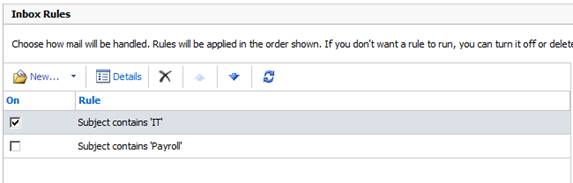
ábra 8
ha el akarja távolítani a folyamat hasonló, csak futtassa a következő szintaxist:
Remove –Inboxrule-postaláda < Postaládanév> -Identity ” <postaládaszabály-szabály neve>”
a parancsmag megerősítést kér, csak írja be az Y parancsot, és kész. A műveletben lévő parancsmag a 9. ábrán látható.

ábra 9
amikor megpróbálunk letiltani és/vagy eltávolítani egy beérkező levelek szabályt egy ügyféloldali vagy letiltási szabályt tartalmazó postaládából, a következő extra üzenet jelenik meg: Ha az Outlook Web App segítségével módosítja a szabályokat, törli azokat a szabályokat, amelyeket korábban kikapcsolt az Outlook használatával. Ha meg szeretné őrizni az Outlook használatával kikapcsolt szabályokat, kattintson a “Nem” gombra, és az Outlook segítségével szerkesztheti a szabályokat. Biztos, hogy folytatni akarja? Ennek az üzenetnek az oka az, amit a bevezető szakasz utolsó mondatában kifejtettünk. Minden ügyféloldali szabály eltávolításra kerül, ha az Exchange Management Shell használatával módosítja a beérkező levelek szabályát.
postaládaszabályok létrehozása
a postaládaszabályok módosítása, eltávolítása/letiltása mellett Postaládaszabályokat is létrehozhatunk az Exchange Management Shell használatával. Tegyük fel, hogy az informatikai részlegtől érkező üzeneteket nagy jelentőségűre szeretnénk konfigurálni, valamint a narancssárga kategóriába kell rendelni.
a szabály egyetlen felhasználó számára történő létrehozásához a következő parancsmag használható:
új-InboxRule-postafiók anderson-név ADM_ITRule-belő[email protected] ‘Orange Kategória’ – MarkImportance ‘magas’
ugyanazt a koncepciót használhatjuk, és létrehozhatunk egy szabályt, amelyet a felhasználók egy adott csoportjára vagy az összes felhasználóra kell alkalmazni. Tegyük fel, hogy az előző szabályt minden felhasználó számára konfigurálni akarjuk, csak a következő parancsmagot kell használnunk:
Get-postafiók / foreach { New-InboxRule-postafiók$_. Name-Név < InboxRuleName>- tól < felhasználó@domain.org> – ApplyCategory ‘narancssárga Kategória’ – MarkImportance ‘magas’ }
a változások eredménye az, hogy csak egy üzenetet kell küldenünk az űrlapon megadott fiók használatával: a szabály mezője és az üzenet kategorizálásra és fontosságra kerül, ahogy meghatároztuk. (Ábra 10)

ábra 10
ne feledje, hogy ha a szkriptet mindenekelőtt futtatja ügyféloldali szabályok eltávolításra kerülnek. Ha ezt a parancsfájlt minden felhasználónak futtatja, az azt jelenti, hogy eltávolítja az összes ügyféloldali szabályt a hálózatról.
következtetés
ebben a cikkben a felhasználók Beérkező levelek szabályainak központi helyről történő kezelésére irányuló folyamaton mentünk keresztül. A beérkező levelek szabályainak több eleme van konfigurálva ebben a cikkben, csak néhányat láttunk. Használja fantáziáját és vállalati követelményeit a beérkező levelek szabályainak létrehozásához.